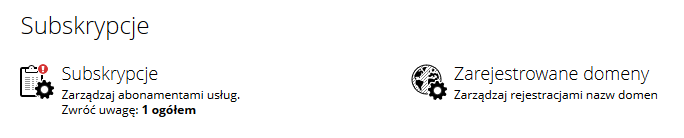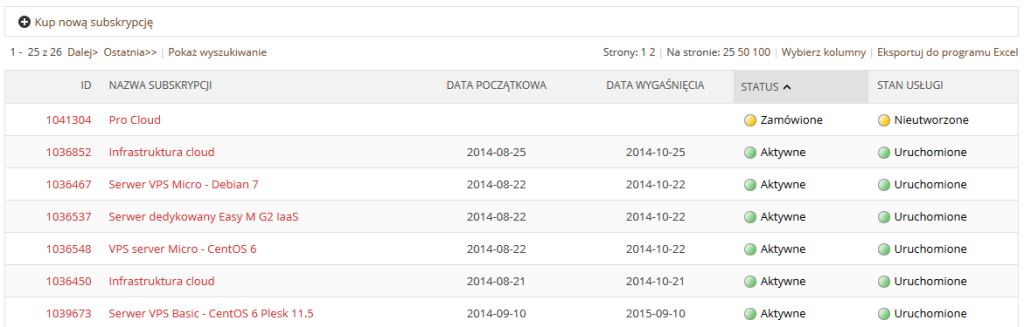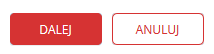Za pomocą Panelu klienta możesz wykonać upgrade lub downgrade zasobów serwera, które wraz z rozwojem Twoich projektów, pozwolą na jeszcze więcej! Przykładowo, możesz zwiększyć lub zmniejszyć ilość adresów IP lub zmienić wartość dla innych zasobów.
Upgrade lub downgrade dodatkowych zasobów – instrukcja krok po kroku
- Zaloguj się do Panelu klienta.
- Kliknij tutaj, aby sprawdzić jak się zalogować.
- Kliknij sekcję menu „Konto”, która znajduje się w górnej części ekranu.
- Kliknij opcję menu „Subskrypcje”, która znajduje się w dolnej części ekranu.
- Kliknij ID lub nazwę wybranej usługi, dla której chcesz zmienić zasoby.
- Na ekranie zostaną wyświetlone szczegółowe informacje na temat wybranego serwera VPS. Kliknij zakładkę „Zasoby”, która znajduje się w górnej części ekranu.
- Na ekranie zostanie wyświetlona lista zasobów wybranego serwera.
- Kliknij przycisk „Zwiększ limity zasobów”, który znajduje się w dolnej części ekranu.
- Na ekranie zostanie wyświetlony formularz, który pozwala na zmianę wartości zasobów. Zwiększ lub zmniejsz zasoby wybranego serwera według Twoich potrzeb.
- Sprawdź czy podałeś poprawne wartości dla zasobów i kliknij przycisk „Dalej”.
- Na ekranie zostaną wyświetlone szczegóły Twojego zamówienia. Sprawdź poprawność wyświetlonych informacji i wybierz metodę płatności. Następnie kliknij przycisk „Złóż zamówienie”, który znajduje się w dolnej części ekranu.
Na Twoim koncie w Panelu klienta zostanie wygenerowane zamówienie na operację upgrade lub downgrade, które należy opłacić. Sugerujemy skorzystanie z metody płatności online, która jest najszybszą metodą płatności.
Kiedy ilość dodatkowych zasobów zostanie zmieniona?
Upgrade zasobów (zwiększenie zasobów)
Ilość zasobów zostanie zwiększona po opłaceniu wygenerowanego zamówienia. Zamówienie, które należy opłacić znajdziesz w Panelu klienta (sekcja menu „Konto” -> „Dokumenty finansowe” -> „Niezapłacone zamówienia”). Wyjątkiem jest usługa Pro Cloud, przy której operacje zmiany zasobów realizowane są natychmiast.
Downgrade zasobów (zmniejszenie zasobów)
Zmniejszenie zasobów oraz zwrot środków pieniężnych do Salda Kaucji, wykonywane są po zaakceptowaniu wysłanej do Klienta Faktury VAT korygującej. Wyjątkiem jest usługa Pro Cloud, przy której operacja zmiany zasobów wykonywana jest natychmiast.